浏览器被劫持是什么意思?如何判断和修复浏览器劫持问题
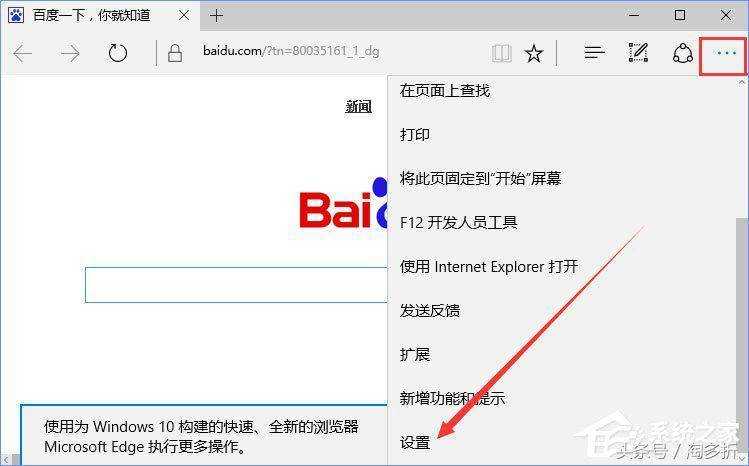
一、浏览器劫持是什么?
浏览器劫持是指恶意程序非法控制用户浏览器的行为,表现为主页被强制修改、搜索跳转到特定网站、频繁弹出广告,甚至窃取用户隐私数据。这类问题通常由用户误装捆绑软件、下载不明来源的插件或访问恶意网站引发。
二、如何判断浏览器被劫持?
1. 主页或搜索引擎被篡改:打开浏览器时,默认主页变成陌生网站;搜索关键词时,结果页跳转到非谷歌、百度等常用平台。
2. 频繁弹窗广告:即便未访问任何网页,浏览器仍弹出大量广告,尤其是赌博、色情类内容。
3. 重定向到陌生页面:点击正常链接时,页面被强制跳转到其他网站。
4. 浏览器设置被锁定:尝试修改主页或卸载插件时,提示“无权限”或修改后自动恢复。
5. 电脑性能下降:后台运行恶意程序时,电脑出现卡顿、发热或网络流量异常。
三、修复浏览器劫持的详细步骤
第一步:排查恶意插件或扩展程序
1. 打开浏览器设置(以Chrome为例:右上角三个点→“更多工具”→“扩展程序”);
2. 逐一检查已安装的扩展,删除不熟悉、评分低或近期新增的插件;
3. 重启浏览器,观察问题是否解决。
第二步:重置浏览器设置
1. 进入浏览器设置中的“重置”选项(Chrome路径:设置→高级→重置设置);
2. 选择“恢复默认设置”,清除缓存、Cookie及恶意脚本;
3. 重启后手动重新配置书签、密码等必要信息。
第三步:扫描并清除恶意软件
1. 使用微软官方工具(如Windows Defender)或第三方权威杀毒软件(如Malwarebytes、卡巴斯基)执行全盘扫描;
2. 重点排查“临时文件”“下载目录”和“注册表”中的异常项;
3. 若问题顽固,进入安全模式(开机时按F8)再次扫描。
第四步:手动修复系统设置
1. 检查系统代理设置:
2. 清理启动项:
四、如何预防浏览器劫持?
1. 谨慎安装软件:下载程序时选择官网渠道,安装过程中取消勾选“捆绑工具”的默认选项;
2. 定期更新系统:开启操作系统和浏览器的自动更新功能,修复安全漏洞;
3. 启用防护工具:安装可靠的杀毒软件(如诺顿、Bitdefender),并开启实时防护;
4. 避免点击高风险链接:不访问色情、盗版下载网站,不随意打开邮件中的陌生附件。
五、权威建议
若上述方法无效,可参考微软官方支持文档(Microsoft Support KB)或联系浏览器厂商(如Chrome帮助中心)获取进一步指导。对于企业用户,建议部署终端防护系统(如CrowdStrike)实时拦截劫持行为。

还没有评论,来说两句吧...